Vejledning til adgang til WhatsApp Backup
‘Hvordan får du adgang til WhatsApp backup? Jeg har for nylig gemt en sikkerhedskopi af mine gamle WhatsApp-beskeder på Google Drev og ønsker at få adgang til det. Jeg kender dog ikke metoden til at få adgang til min WhatsApp backup. Hvad er den mest ligetil og sikre teknik til at få fat i WhatsApp backup?”
Ligesom enhver anden fil er det vigtigt at lave en sikkerhedskopi af beskeder og data, der deles på WhatsApp, især hvis du tror, at chathistorikken er afgørende for dig. Der er masser af måder, der tilbyder hjælp til at oprette en sikkerhedskopi af WhatsApp ret hurtigt. Alligevel mener vi, at den sikreste platform til at oprette og gemme WhatsApp-chathistorik er gennem en skybaseret lagerplatform som Google Drive og iCloud. I denne artikel vil vi diskutere de hurtigste metoder til at få adgang til WhatsApp backup fra disse platforme.
Del 1. Hvordan får man adgang til WhatsApp backup på Google Drev?
Lagring af gamle og nye WhatsApp-beskeder og mediefiler til sikkerhedskopiering på Google Drev bør være det mest foretrukne valg for Android-platformbrugere. Cloud-lagringsplatformen ejes af Google, ligesom Android-operativsystemet til smartphones og smart-tv’er. Teknikkerne til at få adgang til og sandsynligvis gendanne WhatsApp-meddelelser på Google Drev er relativt enkle. Dette vil dog kun fungere, hvis du for nylig havde lavet en sikkerhedskopi af WhatsApp på skytjenesten. Her er trinene for at få adgang til WhatsApp-sikkerhedskopi på din Google Drive-konto:
- Åbn Google Drev-appen på din Android-telefon, og tryk på ‘Menu’, som er tilgængelig øverst til venstre i app-grænsefladen;
- Tryk på indstillingen ‘Sikkerhedskopier’ og fortsæt videre;
- Derfra vil du være i stand til at se WhatsApp-sikkerhedskopien under afsnittet ‘Andre sikkerhedskopier’.
- Ved at trykke på den stiplede menulinje har du fuld mulighed for enten at ‘Slette backup’ eller ‘Slå sikkerhedskopiering fra.’
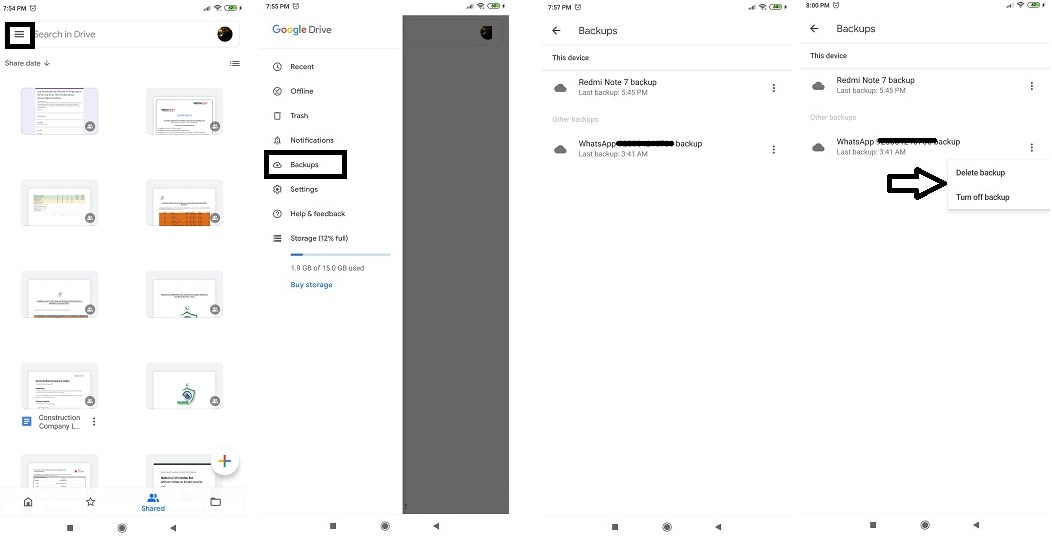
Del 2. Hvordan får man adgang til WhatsApp backup på iCloud?
ICloud har den samme betydning for iOS/iPhone-brugere som Google Drev til Android-brugere. Tjenesten kan bruges til at gemme en sikkerhedskopi af WhatsApp-beskeder og mediefiler via den iOS-baserede enhed permanent. Men i modsætning til Google Drev og Android er der ingen direkte måde at få adgang til WhatsApp via Apple iCloud.
Hvis du undrer dig over, hvorfor det er usandsynligt at henvende sig til WhatsApp tilbage, så er det som en Apple iPhone-bruger, meget sandsynligt, at du allerede kender svaret inderst inde. Apple er strenge og ivrige efter at bevare sikkerheden og integriteten af dine filer og meddelelser. Det er også grunden til, at Apple forhindrer nogen af sine brugere i at få direkte adgang til WhatsApp-sikkerhedskopien på iCloud. Men hvis du stadig ønsker at få adgang til din WhatsApp-sikkerhedskopi, så er der en måde, som vi vil diskutere i næste afsnit af artiklen.
Del 3. Hvordan får man adgang til WhatsApp backup på iTunes?
Du kan oprette en sikkerhedskopi af din WhatsApp ved hjælp af iTunes-værktøjet på din iPhone eller Mac-computer. Derfra vil filerne være let tilgængelige via DrFoneTool recovery WhatsApp backup og gendannelsesværktøj af Wondershare. DrFoneTool-applikationen er tilgængelig på tværs af både macOS og Windows, og programmet har følgende unikke funktioner til både Android- og iOS-smartphones:
- Appen kan oprette og gendanne WhatsApp-sikkerhedskopi uden at svede på tværs af begge populære platforme for smartphones;
- Det vil også gendanne data under de sværeste omstændigheder, herunder hvis du havde slettet dine data, din enhed er blevet beskadiget, eller du for nylig har opdateret din telefons OS;
- Fra beskeder til kontaktoplysninger, DrFoneTool-appen har mulighed for at gendanne det hele.
Du kan få adgang til WhatsApp backup på iTunes via DrFoneTool nu. Alt du skal gøre er at klikke på linket for at downloade appen til din Mac-computer og følge trinene nedenfor:
Trin 1. Tilslut din enhed (iPhone) til pc’en:
Kør programmet DrFoneTool på din Mac-computer efter at have downloadet det. Tilslut nu også din iPhone via et tilslutningskabel til systemet. Klik på fanen ‘WhatsApp Transfer’, før du fortsætter til næste trin;

Trin 2. Vælg gendan WhatsApp-knappen:
Fra grænsefladen, som du vil være i stand til at se på din Mac, skal du klikke på knappen ‘Gendan WhatsApp-beskeder til iOS-enhed’;

Når du har gjort det, vil du være i stand til at se hele din iPhone og iTunes’ backup-fil i form af en liste;

Trin 3. Gendan WhatsApp besked backup til din iPhone/iPad:
Når du har fuldført ovennævnte trin, vil du være i stand til at vælge backupfilen relateret til iTunes. Klik på knappen ‘Næste’ for at gendanne WhatsApp-beskeder til din iPhone efter at have valgt backupfilen fra listen.

konklusion:
WhatsApp messenger er blevet en integreret del af vores liv, der giver os mulighed for at interagere med vores kære for at dele beskeder og fotos/videoer uden bekymring. Platformen er meget intuitiv og har for vane at lave backup dagligt for bekvemt at gemme vores WhatsApp-beskeder på sikre platforme som Google Drive og iCloud.
Tingene bliver dog lidt ømtålelige, da du ikke vil kunne tilgå backup-filen direkte, hvilket peger på, at den er sikker og ikke nem at hacke. Alligevel vil du nemt kunne få adgang til WhatsApp backup-filen, hvis du er en Android-bruger ved at følge de nødvendige trin nævnt i artiklen.
Selvom du ikke kan få adgang til dine WhatsApp-beskeder direkte via iCloud-platformen, er proceduren ikke umulig. Du kan oprette WhatsApp-sikkerhedskopi på iTunes-værktøjet og sikkert få adgang til det via DrFoneTool-telefongendannelsesappen.
Seneste Artikler